Virtualizando máquinas y discos duros
Caso RAID1 + LVM
Por ejemplo, en mi caso, necesito probar los conceptos relacionados con la integridad de datos:
incluyendo también los conceptos sobre la gestión de controladores de disco y dispositivos de almacenamiento masivo similares. Para ello necesito tener al menos un disco duro extra, un esclavo, el cual no tengo físicamente en este momento.
Gracias a la bondad, con VirtualBox puedo crear una Máquina Virtual Invitada con dos discos duros virtuales (en este caso) para hacer todo tipo de pruebas antes de progresar con un servidor de desarrollo a un servidor en producción (también para entender un poco más como se administran algunos de los Servidores Dedicados en 1&1).
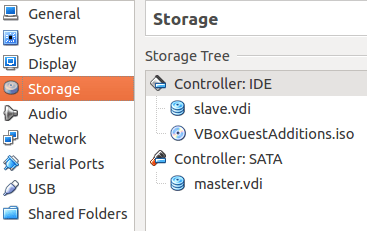
¿Qué es VirtualBox?
VirtualBox es un software de virtualización para arquitecturas x86/amd64. Por medio de esta aplicación es posible instalar sistemas operativos adicionales, conocidos como “Sistemas Invitados“, dentro de otro sistema operativo “Anfitrión“, cada uno con su propio ambiente virtual.
En mi caso, he instalado el sistema Debian Wheezy como invitado, dentro de mi sistema anfitrión Ubuntu.
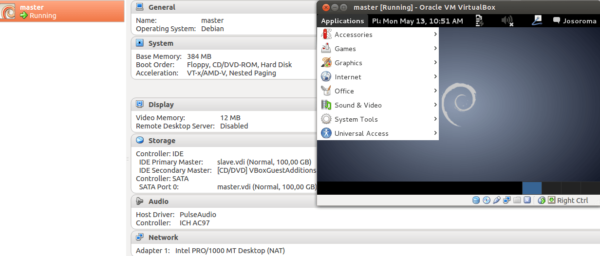
Una característica interesante es permitir la ejecución de maquinas virtuales de forma remota, por medio del Remote Desktop Protocol (RDP).
Nota: Los discos duros de los sistemas invitados son almacenados en los sistemas anfitriones como archivos individuales en un contenedor llamado Virtual Disk Image.
Instalación
Para conocer el nombre de código de la distribución, en esta caso Debian/Ubuntu:
echo $(lsb_release -sc)
Agregar la fuente de VirtualBox para obtener sus paquetes:
echo "deb http://download.virtualbox.org/virtualbox/debian $(lsb_release -sc) contrib" | sudo tee /etc/apt/sources.list.d/virtualbox.list
Para agregar obterner y agregar la llave pública de Oracle para apt-secure:
wget -q http://download.virtualbox.org/virtualbox/debian/oracle_vbox.asc -O- | sudo apt-key add -
Ahora sí, a instalar:
apt-get install virtualbox-4.2
Para asegurar la adecuda actualización de VirtualBox en el futuro.
apt-get install dkms
Nota: Para conocer la versión de VirtualBox antes de instalar:
apt-cache search virtualbox | grep -i oracle
Instalación de “Guest Additions”
Los “Guest Additions” están diseñados para ser instalados en una máquina virtual invitada después de que el sistema operativo invitado se ha instalado. Está compuesto por los controladores de dispositivos y aplicaciones de sistema que optimizan el sistema operativo invitado para un mejor rendimiento y facilidad de uso.
Para que funcione, requiere que la máquina invitada (que usa Debian Wheezy) haya sido instalada con un “Desktop”, por ejemplo “Gnome 3”.
apt-get install xserver-xorg gdm3 gnome
Por favor consulte: